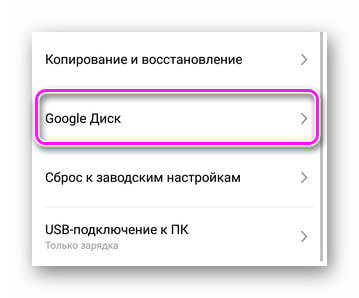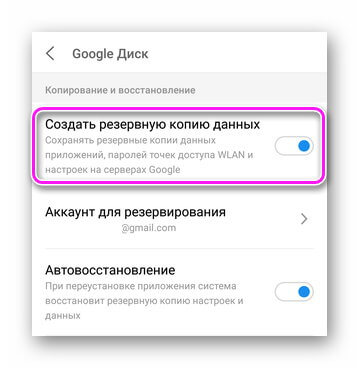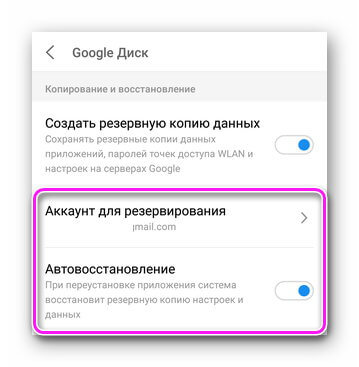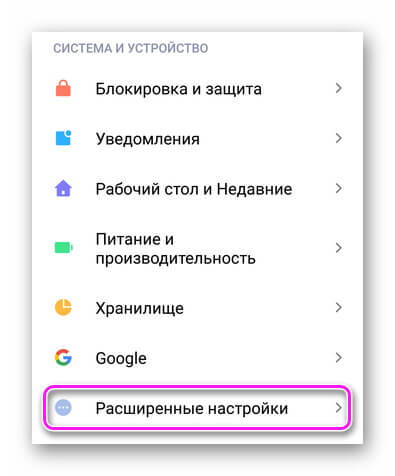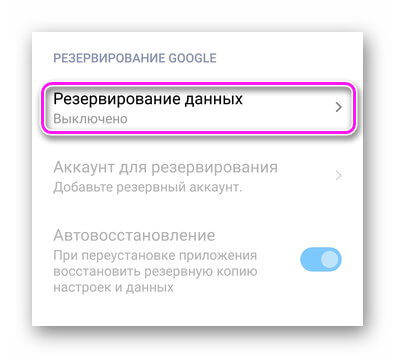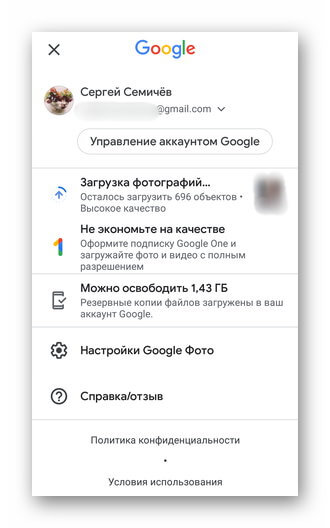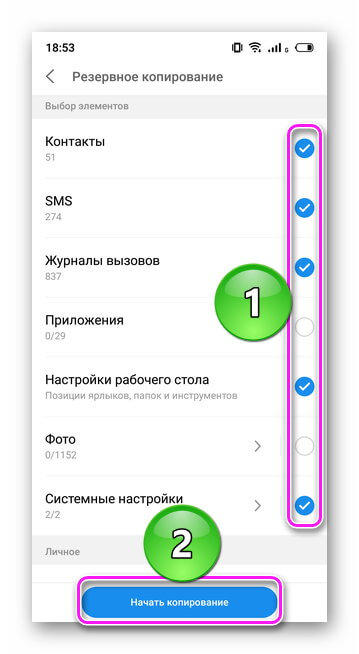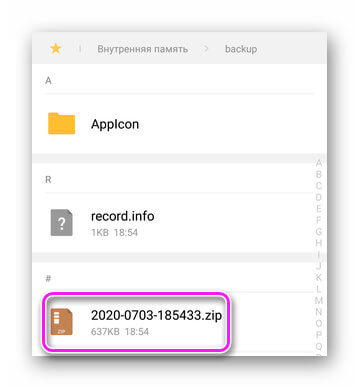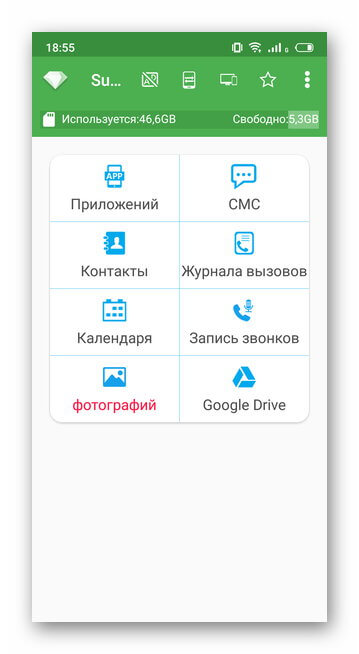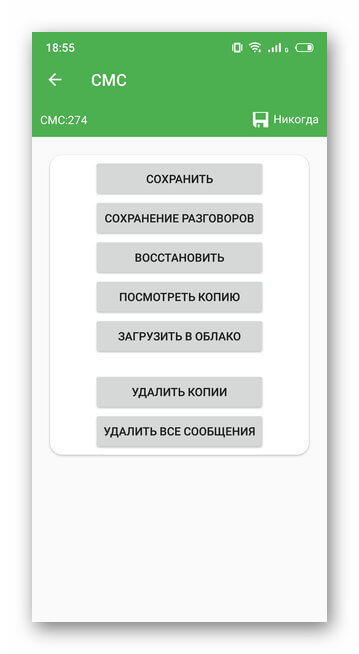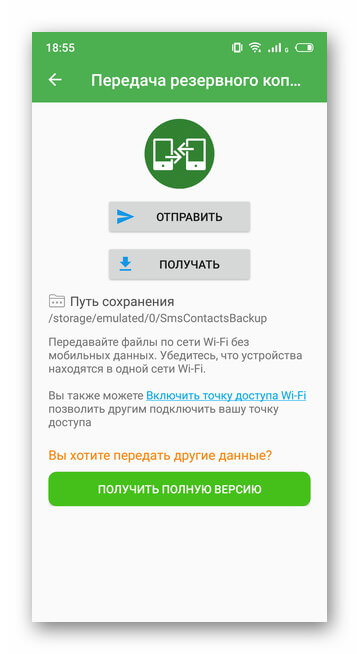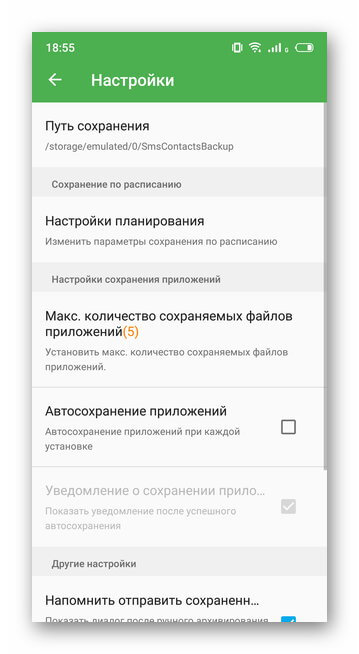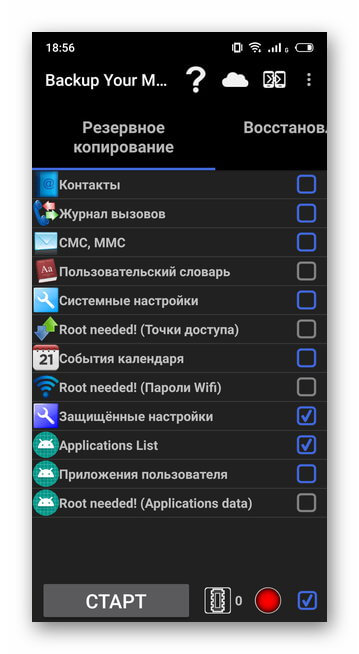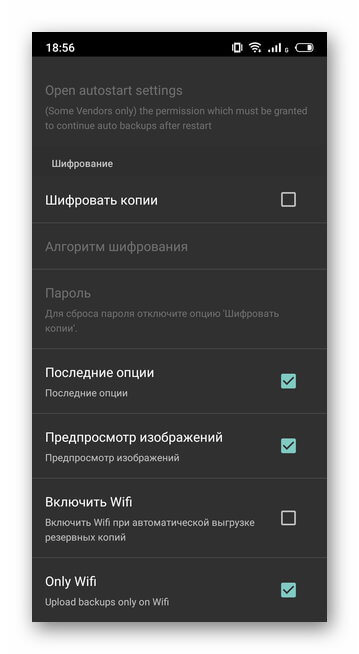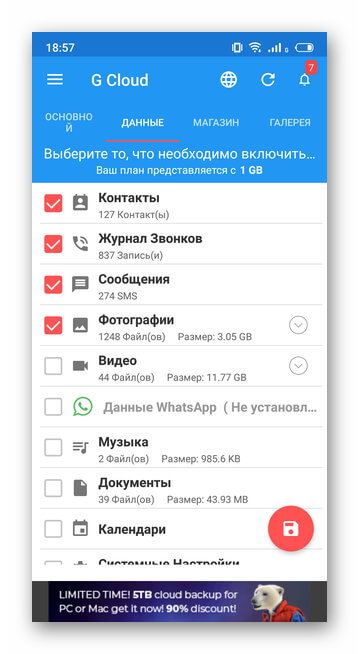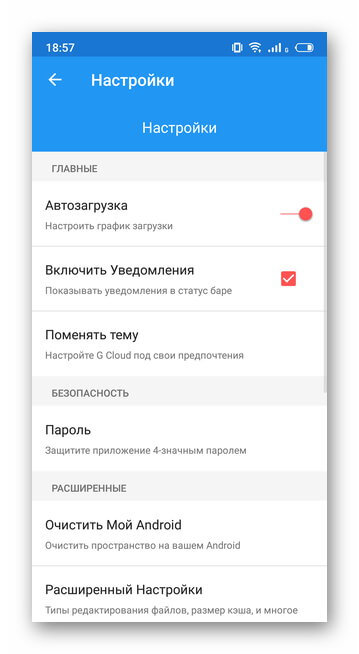- Как сделать резервную копию Андроид
- Что такое бэкап на Андроиде
- Как сделать Backup
- Решения от Google
- Штатное решение
- Приложения для создания бэкапа
- Супер резервного копирования
- Резервное копирование — Backup
- G Cloud Backup
- Как сделать резервную копию любых файлов на Андроид
- Для чего нужен бэкап и какие средства использовать
- Backup контактов, SMS, календарей в Андроид
- Полный backup данных в Андроид — популярные способы
- Создание резервной копии Андроид через настройки системы
- Создание резервной копии через режим recovery
- Создание резервной копии приложений в Titanium Backup
- Создание полной копии данных в Titanium Backup (в платной версии)
- Создание копии Андроид в программе Safe Backup
- Выводы
Как сделать резервную копию Андроид
Резервное копирование Андроид — это процедура для сохранения личных файлов пользователя. Создают бэкап используя Google-диск, интегрированный сервис, решение от сторонних производителей.
Что такое бэкап на Андроиде
Это функция для копирования данных пользователя в удаленное хранилище или сжатый архив. Сохранению подлежат :
- СМС;
- пароли;
- журнал вызовов;
- контакты из телефонной книги;
- сведения об установленном софте.
Перечень доступных для резервного копирования данных на Андроид зависит от выбранного софта.
Бэкап поможет если:
- телефон был сломан или потерян;
- устройство необходимо вернуть к прежнему состоянию после отката системы.
Важно запомнить данные для авторизации в сервисе с зарезервированными файлами.
Как сделать Backup
Вариантов, как сделать бэкап на Андроиде 3 :
- Использовать Google Диск.
- Применить инструменты, встроенные производителем.
- Установить специальное приложение.
Подробно о каждом способе и перечне лучшего ПО.
Решения от Google
Сервисы от Гугл встроены во все смартфоны на Android и автоматически создают “дамп” важных для пользователя файлов. Чтобы включить или отключить эту надстройку :
- Откройте настройки и перейдите в «Память и резервные копии».
- Тапните по «Google Диск».
- Включите «Создать резервную копию данных».
- Активируйте «Автовосстановление» — удастся вернуть прежние настройки приложения. Укажите аккаунт для резервирования информации.
На смартфонах Huawei/Honor, выпущенных в 2020 году, отсутствуют Гугл-сервисы.
В смартфонах с MIUI:
- Пролистайте окно до категории «Система и устройство» и выберите «Расширенные настройки».
- Выберите «Восстановление и сброс».
- Включите «Резервирование данных».
На облачный диск переносят информацию о контактах, СМС и настройках ОС/приложений. Чтобы “спасти” фото и видео, используют Google Фото:
- При первом включении приложение автоматически предложит перенести файлы в облако.
- Тапните по аватару.
- Просмотрите информацию о загрузке фото.
Облако безгранично при сохранении фотокарточек и роликов в высоком качестве. Чтобы добавить на сервер документы в исходном качестве, придется оформить ежемесячную или годовую подписку на расширение хранилища.
Штатное решение
У производителей прошивок есть фирменное решение, как сделать бэкап телефона:
- Проследуйте в «Память и резервное копирование».
- Выберите «Копирование и восстановление».
- Тапните по «Резервное копирование».
- Отметьте тип файлов для резервирования и жмите по «Начать копирование».
- Будет создан архив с данными, который поместят в папке «backup», откуда его рекомендуется скопировать на компьютер, карту памяти.
Тип архива или способ резервирования будет отличаться в зависимости от производителя.
Приложения для создания бэкапа
Кому не нравятся встроенные решения, используют сторонний софт. Способы, как установить бэкап стандартны:
Далее о функциях каждого ПО.
Супер резервного копирования
Решение от разработчиков Mobileidea Studia:
- кроме контактов и СМС, умеет резервировать фотографии и записи телефонных звонков;
- можно выбрать тип сохранения документов, просмотреть или удалить копию;
- поддерживает передачу данных по Wi-Fi-сети или через FTP-сервер;
- есть настройки планирования по сохранению.
Резервное копирование — Backup
Программа для бэкапа Андроид от Artur Jaszczyk. Приложение умеет:
- резервировать пароли Wi-Fi, закладки и историю браузеров;
- сохранять архив с данными на карте-памяти, использовать облачные хранилища;
- шифровать данные.
В отличие от предыдущего проекта, здесь “захламленный” интерфейс и масса рекламы.
G Cloud Backup
Разработка студии Genie9 LTD, которая предлагает переносить данные на удаленный сервер. После создания или авторизации под учетной записью, пользователям доступно:
- резервирование документов, музыки, фото, видео, закладок с браузера;
- настройка параметров;
- увеличение хранилища через покупку тарифных планов.
Существует версия ПО для iOS, что позволяет перенести файлы с Android на “яблочное устройство”.
Резервное копирование данных помогает сохранить личную информацию, если девайс или ОС будут повреждены. Во многих приложениях предусмотрена функция автоматического создания бэкапа без участия пользователя.
Источник
Как сделать резервную копию любых файлов на Андроид
Ничто не вечно, и, как ни странно, различные мобильные гаджеты и устройства в том числе. Сталкивались ли вы хоть раз с ситуацией, когда ваш телефон оказывался в руках сторонних лиц (простая кража) или попросту разбивался на скорости или с крыши здания? В 50% случаев данные восстановить можно, т.к SD-карта остается в сохранности или память телефона не повреждается, однако приходится платить огромные суммы денег (от 1000 до 10 000) за восстановление информации в различных сервисных центрах, причем никто не гарантирует вам 100% возврат данных.
Что же делать в таком случае? Любой пользователь, опережая события, может предугадать такую ситуацию и заранее сделать резервную копию данных. Даже если за промежуток времени между последним бэкапом и утратой доступа к телефону пройдет время, процент утерянной информации будет сведен к минимуму. Мы вам расскажем, как сделать резервную копию Андроид, какие способы для этого предусмотрены и с какой периодичностью нужно выполнить подобные операции.
Для чего нужен бэкап и какие средства использовать
Бэкап подразумевает создание копии определенной информации на любом устройстве, системе. В этом материале речь идет об операционной системе Андроид, которая установлена на смартфонах и планшетах. В копии могут храниться не только данные SMS-сообщений или контактов, календарей, но и все приложения и программы, установленные на телефоне.
Чтобы сделать резервную копию, нужно сначала определиться, что именно вам необходимо сохранить. Для Android предусмотрено огромное количество способов, каждый позволяет без особых проблем сделать backup данных. В статье мы опишем основные из них и укажем, для работы с какими данными больше всего подходит тот или иной способ.
Backup контактов, SMS, календарей в Андроид

- Стандартная синхронизация контактов в Google
- Специализированные программы, например, Super Backup, Helium
Процесс синхронизации контактов мы описывали в статье — как синхронизировать контакты с Google на Android.
C программами, которые указанны выше, сможет без проблем работать любой пользователь. В сервисе Google Play они предоставляются бесплатно. Описанный способ подойдет для тех людей, кому нужно сделать backup без приложений и игр!
Полный backup данных в Андроид — популярные способы
Если вы решили сделать полную копию информации на своем устройстве, включая приложения и игры, можете воспользоваться стандартными средствами операционной системы или установить дополнительную программу, которая за несколько минут создаст вам backup данных с указанными параметрами.
Вот основной список инструментов для работы:
- Стандартные настройки Андроид
- Режим Recovery
- Программа Titanium Backup (необходимы root-права на устройстве)
- Программа Safe Backup (права root не требуются)
Создание резервной копии Андроид через настройки системы

- Откройте «Настройки» телефона и выберите вкладку «Все настройки». Далее найдите пункт «Восстановление и сброс». В некоторых версиях Android данный пункт расположен сразу после настроек.
- Перед вами откроется стандартное меню управления, в котором имеется около десятка вкладок для управления данными на своем телефоне. Нас интересует пункт «Резервное копирование». Укажите наименование для будущего файла с копиями.
- Далее в открывшемся меню выберите все типы данных, которые должны быть сохранены. Учтите, что помимо приложений (полный список игр и программ) вы можете копировать еще и SMS, что очень важно, контакты (хотя доступна синхронизация Google), списки вызовов и многое другое.
- Обязательно в нижней части окна выберите место, где будут сохранены данные. Если в вашем телефоне установлена SD-карта, то backup может быть сохранен там. Как только копия будет создана, ее можно будет перенести на компьютер, отправить по почте, передать по Bluetooth.
- Внимание! Чтобы в дальнейшем воспользоваться этой копией, выберите пункт «Восстановление данных» и следуйте подсказкам системы.
Создание резервной копии через режим recovery
В статье «Как сбросить настройки на устройстве Андроид до заводских» мы рассказывали, как перейти в режим recovery на большинстве устройств (комбинация клавиш Home, громкость вверх, громкость вниз). Посмотрите материал и основные комбинации, зайдите в данный режим.
- Допустим, вы зашли в этот режим. У вас на экране появится меню, в котором необходимо выбрать вкладку Backup and restore.
- Далее кликните по пункту меню Backup, после чего необходимо будет подождать от 5 до 30 минут, в зависимости от количества информации на вашем устройстве и его системных характеристик.
Создание резервной копии приложений в Titanium Backup

Программа предоставляется в двух версиях: бесплатной и платной (от 247 рублей), однако для стандартных операций будет достаточно первого варианта. Все файлы сохраняются в единый файл формата zip, который можно будет передать на другое устройство или сохранить на USB-накопителе.
Чтобы сделать копию, выполните следующие действия:
- Загрузите и установите Titanium Backup с Google Play. В программе встроено много языковых пакетов, в том числе и русский.
- Откройте программу. Появится уведомление о наличии root-прав. Разрешите приложению полный доступ к данным. Рекомендуем вам внимательно читать каждый пункт в этом программном обеспечении, т.к настроек здесь очень много, как и дополнительных пунктов меню, поэтому запутаться неопытному пользователю достаточно просто.
- Выберите вкладку «Резервные копии». Система отобразит полный список приложений и рядом с ними иконки. Если иконка отображает треугольник с вопросом, значит, копия этой программы еще не была создана ранее. Там же отображается значком и расположение программ и игр.
- Выберите все приложения, которые необходимо запаковать в backup. Далее нажмите кнопку «Сохранить». Все сохраненные программы поменяют значок рядом с названием с треугольника на веселый смайлик.
Это был описан процесс создания копий конкретно для приложений! Чтобы восстановить их в дальнейшем, вам также потребуется программа Titanium Backup. Только в этот раз вы должны будете выбрать полный или частичный список приложений, отметив галочками и нажать кнопку «Восстановить». Восстановление доступно в нескольких режимах:
- Только данные от программ (например, если сами приложения у вас установлены).
- Только ПО (если программы у вас отсутствуют).
- ПО + Данные (полное восстановление копии приложений со всеми данными).
Создание полной копии данных в Titanium Backup (в платной версии)

После покупки платной версии у вас появится дополнительный пункт для управления всеми процессами. Поверьте, цена в 247 рублей – это минимальная потеря для вас, если информация действительно важна.
Создание копии Андроид в программе Safe Backup

- Загрузите и установите приложение в Google Play.
- Откройте программу и выберите пункт «Сохранить».
- Далее укажите полный список информации, которую нужно будет закинуть в бэкап.
- Укажите место на карте или телефоне, где будет храниться копия.
Для восстановления ранее созданного бэкапа вам нужно будет нажать кнопку «Восстановить» и указать версию файла.
Выводы
Это далеко не полный список возможных способов создания копии Android, однако их будет в полной мере достаточно, чтобы сохранить, как минимум, 90% самой важной информации.
И еще один важный совет! Все приложения сохраняются для вашей учетной записи в Google Play. Если вам не важны данные (настройки, прогресс в играх), то копии можно и не создавать. Достаточно будет зайти в Play Маркет и восстановить ранее загруженные программы и игры. Все данные для авторизации придется вводить заново.
Источник